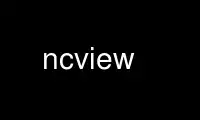
这是 ncview 命令,可以使用我们的多个免费在线工作站之一在 OnWorks 免费托管服务提供商中运行,例如 Ubuntu Online、Fedora Online、Windows 在线模拟器或 MAC OS 在线模拟器
程序:
您的姓名
ncview - 在 X windows 下以图形方式显示 netCDF 文件
概要
视图 [-beep] [-copying] [-frames] [-warranty] [-private] [-ncolors XX] [-extraininfo]
[-mtitle "title"] [-minmax fast | 医学 | 慢 | 所有]数据文件...
商品描述
数控视图 使用 X Window System 图形用户显示 netCDF 数据文件的二维切片
接口(第 4 版或更高版本)。 您可以检查不同的浮点变量
文件,并沿“记录维度”(通常是
时间)看看它是如何演变的。 您还可以显示数据的一维(线图)视图
只需在兴趣点上单击鼠标即可。
当你第一次调用 看, 出现一个命令面板,其中有许多按钮
将当前视图操作到数据文件中,并呈现有关的各种信息
当前视图。 从上往下,信息字段是:
数据文件; 当前选定变量的“long_name”; 帧数(即
沿扫描轴放置)当前显示; 的最小值和最大值
多变的; 以及光标下数据点的值(仅当指针处于
在彩色轮廓图像上)。
接下来是一排类似于录音机的按钮,用于将视图更改为
沿扫描维度的 netCDF 文件。 在 1.XX 版中 看, 扫描维度
被限制为“记录维度”(用 netCDF 的说法)。 从左边开始,
按钮是:退出按钮; 一个按钮,直接带你到第一帧,标记
"->1"; 倒带,使图像向后循环; 退后一步; 暂停; 步
转发; 和快进,循环前进的图像。
下面是一排选项按钮,从左边开始是:颜色图按钮,
标有当前颜色图的名称(见下文); “Inv P”,它反转
数据的物理表示(将其倒置); “Inv C”,它反转
当前使用的颜色,以便指示最小值和最大值的颜色是
切换; 放大按钮,用于设置图像的图像扩展程度
经历; 和转换按钮,它决定了对数据的预处理
在展示之前经历。 对于这个按钮,“Linear”表示没有预处理,“Low”表示
在转换为像素之前将数据提升到四次方,因此低
强调价值观; “Hi”表示数据的第四个根在之前
转换,以便强调大值。 接下来是“设置昏暗”; 按这个弹出
打开一个窗口,允许您确定 X 轴和 Y 轴上显示哪些变量。
请注意,版本 1.XX 视图 将 而不去 转置您的数据! 这意味着,对于
例如,您不能同时显示沿 Y 轴的 X 尺寸,而
沿 X 轴显示 Y 维度——这将是尝试转置
数据。 如果某些其他变量,您可以沿 Y 轴显示 X 尺寸
您的特定数据文件(例如深度)在 X 轴上的变化速度较慢。
这种配置是可能的,因为它不涉及数据的转置。 一般来说
你不必太担心这个问题,因为如果你试图选择轴
将转置数据, 视图 切换它们(并告诉你它正在这样做!)所以
你可以得到你想要的轴。 请注意,永远不会有任何歧义
尺寸显示在哪些轴上; 该信息始终显示在主要
控制板。 接下来是“范围”,它弹出对话框来设置数据的最小值和最大值。
将被轮廓化。 在“范围”按钮上按下鼠标右键重置
与当前显示的切片匹配的范围; 这是一个非常有用的选项,所以
记住它并经常使用它! 最后一个按钮显示当前的方法
用于将数据扩展到屏幕上; 默认情况下,“bi-lin”,执行双
线性插值。 也可用的是“repl”,它只是复制像素,并且是
快一些。
下一行按钮显示可以从输入文件中显示哪些变量。 笔记
当 视图 第一个出现,如果文件中有多个变量,你必须
在您看到任何内容之前选择一个要显示的变量。 如果只有一个变量
在文件中,选择默认为那个。
变量选择按钮下方是维度信息字段。 一切
显示可以采用多个值的显示变量的维度
在这里,一个变量到一行。 每行有6个信息字段; 从左边开始
向右,它们是:“Dim”,维度标识符,如果维度是“扫描”
当前扫描的维度(即,通过录音机样式访问的维度
按钮),如果尺寸沿 x 轴出现在彩色轮廓显示中,则为“X”,或
`Y' 如果它沿着 y 轴出现在颜色显示中。 如果该字段为空
不是扫描、X 或 Y。接下来是“名称”,维度的简称; “最小”,最小值
维度值; “当前”,显示在维度的当前值
彩色轮廓面板; “Max”,维度的最大值; 和“单位”,
维的单位。 单击维度的“当前”字段允许您更改
该维度的当前值。 用鼠标左键单击增加
该维度的当前值; 单击右键减少它。
POPUP XY 图形
只需单击
兴趣。 此时您有多种选择; 底部的按钮
窗口,您可以更改绘制数据的轴(如果有其他轴
可用),对 X 和/或 Y 轴使用对数缩放,并设置数据范围。 你也可以
将 XY 图中的数据转储到文本文件中,以便于导入其他
程式。
一张图上最多可以绘制五个线图。 下一条线图所在的面板
出现称为“锁定”面板。 如果您不希望下一条线图出现在
锁定的面板,然后按“锁定”按钮将其解锁。 目前,面板
当您选择一个新变量时会自动解锁。
独联体 客户服务
视图 支持使用 udunits 包中的约定的时间轴。 典型单位
此方案中的名称将是“自 1990-01-01 以来的天数”。 如果 视图 遇到一次
它以这种方式理解的维度,然后它显示日历日期(如
由 udunits 包计算,而不是 ncview) 比实际轴值。 为了
例如,它可能会显示“3_Jun_1995”而不是“Day 2390”。 要有这个
功能,udunits 包必须能够找到“udunits.dat”文件。 你必须
将环境变量 UDUNITS_PATH 设置为此文件的位置,以便 ncview
能够找到它。
修饰语
用鼠标左键单击按钮会调用所描述的标准操作
以上; 在颜色图上单击鼠标右键选择、转换、
放大或尺寸“当前”按钮减少选择而不是
增加它(即反向循环)。 按住控制键
“加速”行动; 同时用鼠标左键单击将增加速率
后退、后退、前进和快进键将通过
数据。 在单击放大按钮的同时按住 control 键时,
放大倍数加倍或减半,而不是增加或减少一。
数控视图 尝试将显示的图像保存在主存储器中,并保存每一帧
因为它是第一次计算。 这加速了相同数据的循环重放。
如果没有足够的内存在选定的位置存储所有需要的帧
放大, 视图 将通知您并自动停止尝试这样做。 改变
放大倍数将再次强制 视图 尝试分配图像缓冲区。
由于存储了缩放后的插值像素图,因此以下操作将刷新
图像缓冲区并在执行图像时需要重新计算图像:反转
数据; 反转颜色图; 改变放大倍数; 更改数据
变换(线性、lo 或 hi); 改变维度; 改变范围; 改变
像素复制方案。 更改颜色图不需要重新填充图像
缓冲。
你可以调用 视图 在命令行上有多个 netCDF 文件名,它会尝试
以合乎逻辑的方式呈现数据; 即,如果有相同命名的变量
数据文件,它将尝试将它们视为一个巨大的数据文件。 如果
在不同的文件中有不同的变量,它会让你选择显示任何一个
可用的变量。 这通常是一件好事,但如果你有相同的
具有不同属性的不同文件中的命名变量, 视图 不会知道哪个
您要使用的属性,很可能会崩溃。
设置 “ 数据 RANGE
正确设置数据范围很重要; 否则,颜色轮廓可能会出现
全红,或全蓝,否则不是很有趣。 有多种方式
设置或操作范围: 1) 用鼠标左键单击“范围”按钮。
这会弹出一个对话框窗口,让您直接指定最小值和最大值。
2) 用鼠标右键单击“范围”按钮。 这会缩放显示的
数据到当前显示的帧。 3) 用鼠标左键单击数据点
颜色轮廓窗口; 这会将最小缩放设置为数据的值
你点击了。 4) 用鼠标右键单击颜色轮廓中的数据点
窗户; 这会将最大缩放设置为您单击的数据的值。
配置
-嘟: 在电影模式下向前跨帧时响起终端的铃声和
循环重新开始。
-额外信息: 在颜色轮廓窗口中显示额外信息。 这对
拍摄计算机屏幕以制作数据的幻灯片或图片。
- 帧: 这将使 ncview 转储它以一系列 PPM 格式显示的帧
文件。 然后,如果您愿意,您可以将它们制作成 mpeg 电影(使用除
ncview)。
-标题: 将以下参数(用引号括起来)作为颜色的标题 -
轮廓窗口。
-ncolors: 设置将显示的颜色数量。 默认为 200。必须
目前小于 256。
-私人的: 强制使用私有颜色图。 这将减少颜色图的数量
条目使用,但会使屏幕的其余部分变得烦人的颜色。
- 最小最大值: 确定如何计算最小值和最大值。 如果 快速,
然后只检查每个变量的第一个、中间和最后一次条目。 如果 和,
然后每五次扫描一次条目的极值。 如果 慢的, 那么每十个条目是
用过的。 如果 全部, 那么每次进入时都会检查极值。 默认为“快速”。
-复制: 打印出条款 视图 可以复制、分发和
修改的。 数控视图 受 Gnu 通用公共许可证的规定保护
版本1。
-保修单: 数控视图 没有保修; 此选项打印出更完整的语句
这种效果。
环境
数控视图 在目录 /usr/share/ncview 中查找系统范围的颜色映射 (.ncmap) 文件。 它
还检查用户的环境变量 NCVIEWBASE 中的目录名称
其中包含其他颜色图文件。 如果未定义,则颜色图是
在用户的主目录中寻找,并在 视图 被跑了。
颜色图文件有 256 行,每行由一个 rgb 三元组组成,其中 r、g 和 b 是
0 到 255 范围内的整数。应该只有空格分隔 r、g、
每行上的 b 值。 颜色图文件以扩展名“.ncmap”结尾。 如果 数控视图
没有找到任何颜色图,它会抱怨,并提供一个简单的默认图。
必须在 $XAPPLRESDIR 中安装应用程序默认文件“Ncview”
程序正常运行的目录。 如果屏幕出现不对齐,
确保已执行此安装。
应用程序资源文件识别以下资源,除了
标准的:
标签宽度
主窗口顶部信息标签的宽度(以像素为单位)。 如果
您通常使用长标题和可变长名称,您可能想要增加
这个。 默认值 = 400。
按钮宽度
“变量”和“尺寸”按钮的宽度(以像素为单位)。 如果你使用长
这些名称,您可能希望增加此值。 默认值 = 50。
每行 nVar
新按钮开始前一行中可变按钮的数量。 设置为
在美学上让你满意。 默认值 = 5。
增量步长
按住控制键时前进和后退的量
按下按钮。 如果这个值小于0,in表示一个绝对数
要采取的步骤; 如果此值大于零,则表示百分比(在
整数形式,从 1 到 100) 要步进的总文件大小。 默认值 = 10(十
百分)。
使用 onworks.net 服务在线使用 ncview
